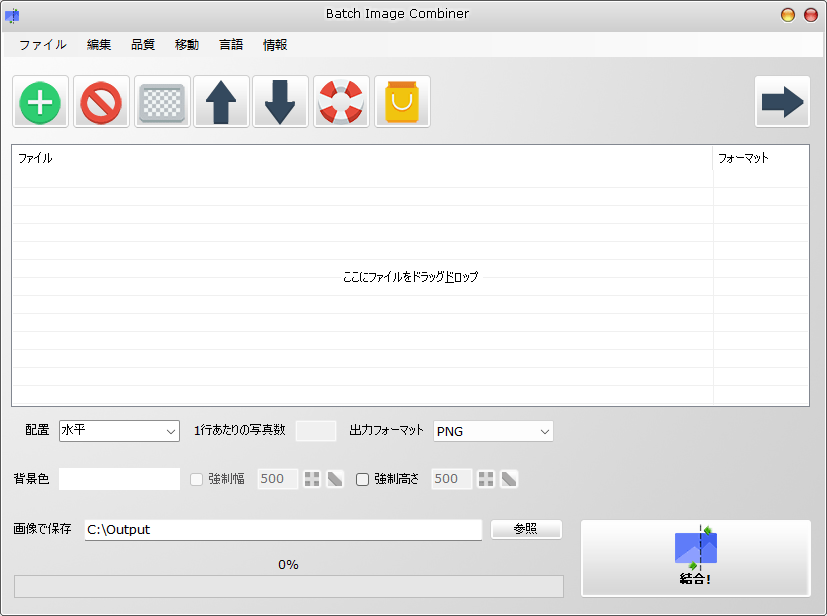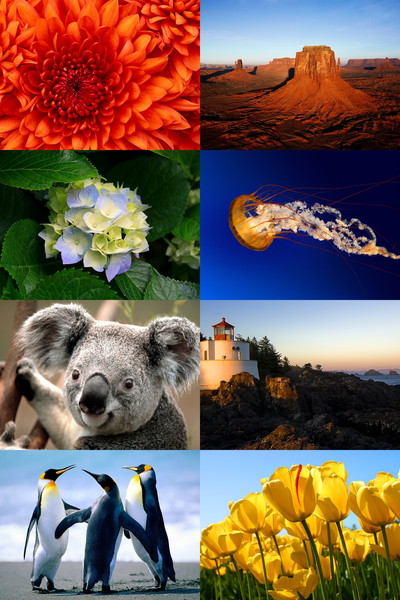複数の画像を1枚の画像にまとめなければならないような場合、本ソフトであれば簡単に作成可能です。
画像は水平方向にまとめる、垂直方向にまとめる、1行あたりの枚数を指定する、の3パターンからまとめ方を選ぶことができ、1枚あたりの画像サイズの指定も可能です。
保存フォーマットは JPG/PNG をサポートしています。
※ 本ソフトはですが、無料で試用できます。体験版では作成した画像に大きく赤字で「Batch Image Conbiner」の透かしが追加される制限があります。
Batch Image Combiner の使い方
ダウンロード と インストール
- 提供元サイトへアクセスし、「Download Now」ボタンをクリックしてダウンロードします。
- ダウンロードしたセットアップファイル(batch-image-combiner.exe)からインストールします。
使い方
基本的な使い方
- 本ソフトを起動するとメイン画面が表示されます。
「ここにファイルをドラッグ&ドロップ」の箇所に画像ファイルをドラッグ&ドロップするか、ツールバーの
- 画像がリスト表示されます。
配置、出力フォーマット、背景色、保存先フォルダーなどを選択します。
配置
画像の配置を 水平/垂直/カスタマイズ から選択できます。
「カスタマイズ」を選択した場合、「1行あたりの写真数」や「強制幅(1枚あたりの幅や高さの最大値)」を指定できます。
※ 「1行あたりの写真数」の初期値は 2。
出力フォーマット
フォーマットを JPG/PNG から選択できます。
※ 初期値は JPG
背景色
「配置」に「カスタマイズ」を選択した際に空白部分ができた場合、そこの背景色を指定できます。
※ 初期値は白色。
保存フォルダー
「画像を保存する」項目右の「ブラウズ」ボタンをクリックして保存先フォルダーを変更できます。
※ 初期値は「C:\Output」 - 設定が終わったら、メイン画面右下の

- 配置:水平
- 配置:垂直
- 配置:カスタマイズ、1行あたりの写真数:2
※ 無料で利用する体験版では、大きく赤字で「Batch Image Combiner」のテキストの透かしが挿入されてしまう制限があります。
更新履歴
※ 機械翻訳で日本語にしています。
Version 1.3.2.0 (2025/08/16)
- -
Version 1.3.0.4 (2024/11/18)
- -
Version 1.2.4 (2023/06/05)
- -